Mittwoch, 01.05.2024 (CEST) um 21:07 Uhr
News:
Herzlich Willkommen bei Windowspage. Alles rund um Windows.
|
Detailbeschreibung
|
|
Betriebssystem: Windows 10, Windows 11
|
|
Die Eingabevorhersage für die Bildschirmtastatur oder Touch-Tastatur soll den Benutzer bei einer schnellen und effizienten (Text-) Eingabe helfen. Hierzu wird eine künstliche Intelligenz (KI) auf dem Gerät verwendet. D.h. Windows lernt bei jeder Eingabe hinzu und kann den Benutzer zielgerichteter bei der Eingabe unterstützen. Eine Statistik zeigt zudem den aktuellen Status der KI an (z. B. Vervollständigung von Wörtern, eingesparte Tastenanschläge oder Rechtschreibkorrekturen). Die Eingabevorhersage lässt sich jeder Zeit deaktivieren. 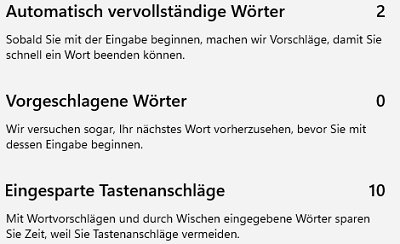 So geht's (Windows 10):
So geht's (Windows 11):
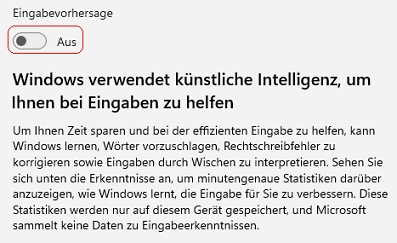 So geht's (Registrierung):
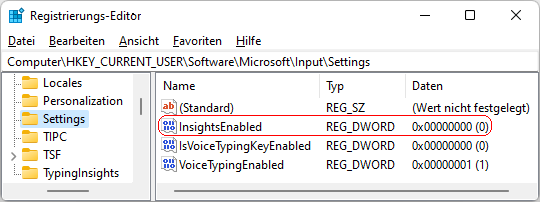 Hinweise:
|
| Tipps für Windows 10, Windows 11 | |
|
|
| Sie rufen die Inhalte über eine unverschlüsselte Verbindung ab. Die Inhalte können auch über eine verschlüsselte Verbindung (SSL) abgerufen werden: https://windowspage.com/tipps/024588.html |